
Indice de este tutorial
Primero quiero aclararte algo, el IM (Instant Messaging, o Mensajería Instantánea) de Google, no es compatible con MSN Messenger ni Yahoo! Messenger, son productos diferentes y al menos por ahora no son compatibles.
De todas formas hay mucho que comentar sobre la mensajería instantánea de Google, lo primero es que tiene nombre, se llama GTalk (o Google Talk), y no solo lo podes usar en GMail, sino también en cualquier computadora, sea Windows, Mac, o Linux.
El sitio oficial de GTalk es http://www.google.com/talk/intl/es/,
De que laburaba esta?
Cuantas veces te paso que conoces a alguien y te pasa su contacto de mensajería (o su email), hablan un poco uno o dos días, y al tiempo se vuelven a encontrar online.... pero vos no te acordas absolutamente nada de la otra persona, Tenia hermanos? Como se llamaba?
Quizá la mejor ventaja de GMail respecto de otros clientes, es que guarda las conversaciones en tu cuenta, de forma online, las cuales pueden ser buscadas sin ningún problema, de hecho hay un modulo entero para poder revisar conversaciones viejas.
Otra ventaja de GMail es que mientras vos chequeas el correo, en la ventana principal tenes en un costado la lista de contactos conectados. Ojo! esta lista no es exclusiva del chat, se utiliza también para poder enviar un email a una persona de manera rápida (haciendo click en ella), por lo tanto no dependes de un programa para poder ver si alguien esta online o no, si estas en un ciber y no podes instalar el programa con solo ir a gmail.com ya podes chatear con tus amigos que también estén online!
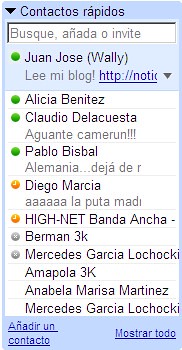
Al igual que otros programas de mensajería, GMail tiene diferentes estados, el gris es desconectado, el naranja es ocupado, y el verde es conectado.
Para poder ver las conversaciones antiguas, solo tenes que ir a "Chats" en la barra lateral, entrar y seleccionar una conversacion, o sino buscarlas en la bara de búsqueda.

Pero yo no veo nada, che!
La función de chat se activa automaticamente, pero en caso de que no la veas, tenes que verificar que puedas activar la funcionalidad, hay algunos navegadores viejos que no están soportados para usar la mensajería instantánea, por eso mira si encontras la opción de "estándar con chat", y si no esta activada, activala! (haciendo click en ella)

Una vez activada la funcionalidad, podes avocarte en charlar con tus conocidos y amigos.
Que le digo? No me animo!
Para chatear con alguien solo tenes que ver que tenga un iconito naranja o verde, entonces hace un click en la lista de contactos rápidos y se va a abrir una ventanita parecida a esta:
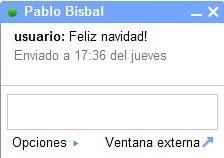
Ah vas a poder chatear tranquilamente con quien quieras.
Vamos a ver un poco que opciones hay cuando estas chateando.
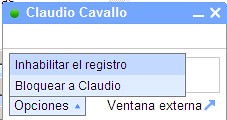
Son dos y son bastantes obvias, la primera hace que no se guarde la conversacion actual con esta persona (y que ellos tampoco puedan guardarla), y la segunda bloquea al usuario tal y como lo hace el msn.
La opción de ventana externa pone la ventanita de chat en una ventana aparte, así, en caso de que vos cierres el correo, igual vas a poder seguir chateando.
Configuremos a la bestia
Para configurar las opciones de chat, tenes que ir a Configuracion y luego a la pestaña Chat.

Podes configurar cómodamente si deseas guardar tus conversaciones online o no, GMail aclara también que si no deseas que una conversacion se grabe, solo tenes que seleccionar la opción de "inhabilitar registro" en la ventana que deseas.

Elección de cantidad de contactos en la barra de contactos.

Acá podes elegir en que posición poner la lista de contactos, por encima o por debajo de la lista de

Bueno esta cuestión es bastante obvia, dejar que todos tus contactos con cuenta en GMail te vean online o solo aquellos que vos aceptaste.

Pero... pero... hay cosa que todavía no entendí!
Y claro!, los de Google están constantemente agregandole funcionalidades, veamos algunas que no son indispensables pero sirven para enriquecer la experiencia.
Detalles del contacto
Si dejas el puntero del mouse encima de un contacto durante unos instantes, te va a aparecer una ventanita con información relacionada con este. Esta bueno que sepas que en la versión estadounidense ya le agregaron avatares, y en unas semanas seguro ya lo implementan para los demás lenguajes.
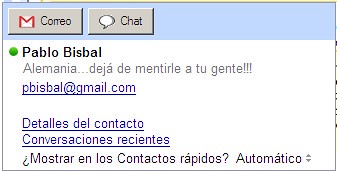
Mensajes Personalizados y estados de conexion
Haciendo click en la flechita que esta debajo de tu nombre, podes cambiar tu estado a ocupado, o poner cualquier otro mensaje (seleccionando la opción de "Mensaje personalizado...", tanto como online o como ocupado)
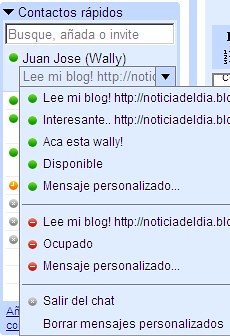
Tu nombre
El nombre que tenes lo podes cambiar, tene en cuenta que es el mismo nombre que el que usas para enviar los email (fijate en este tutorial)
Ok aquí termina este capitulo, espero que lo hayas encontrado interesante y que lo empieces a utilizar.
No hay comentarios.:
Publicar un comentario